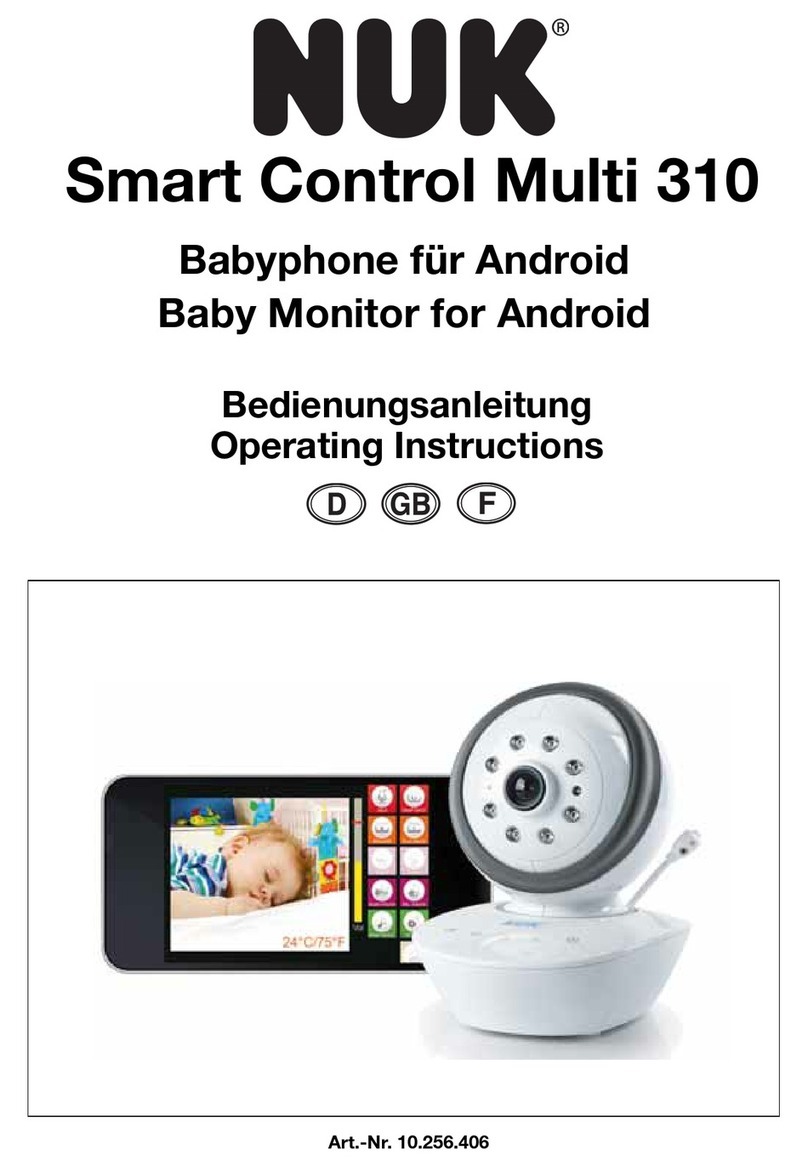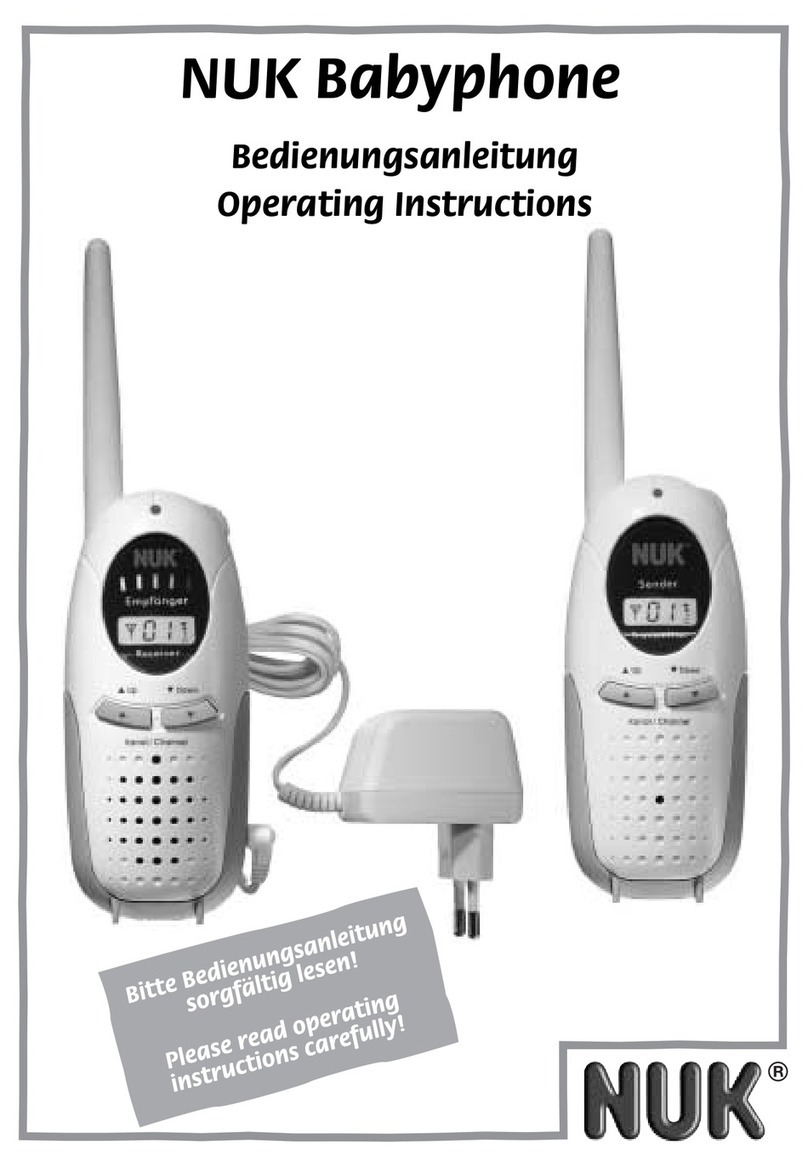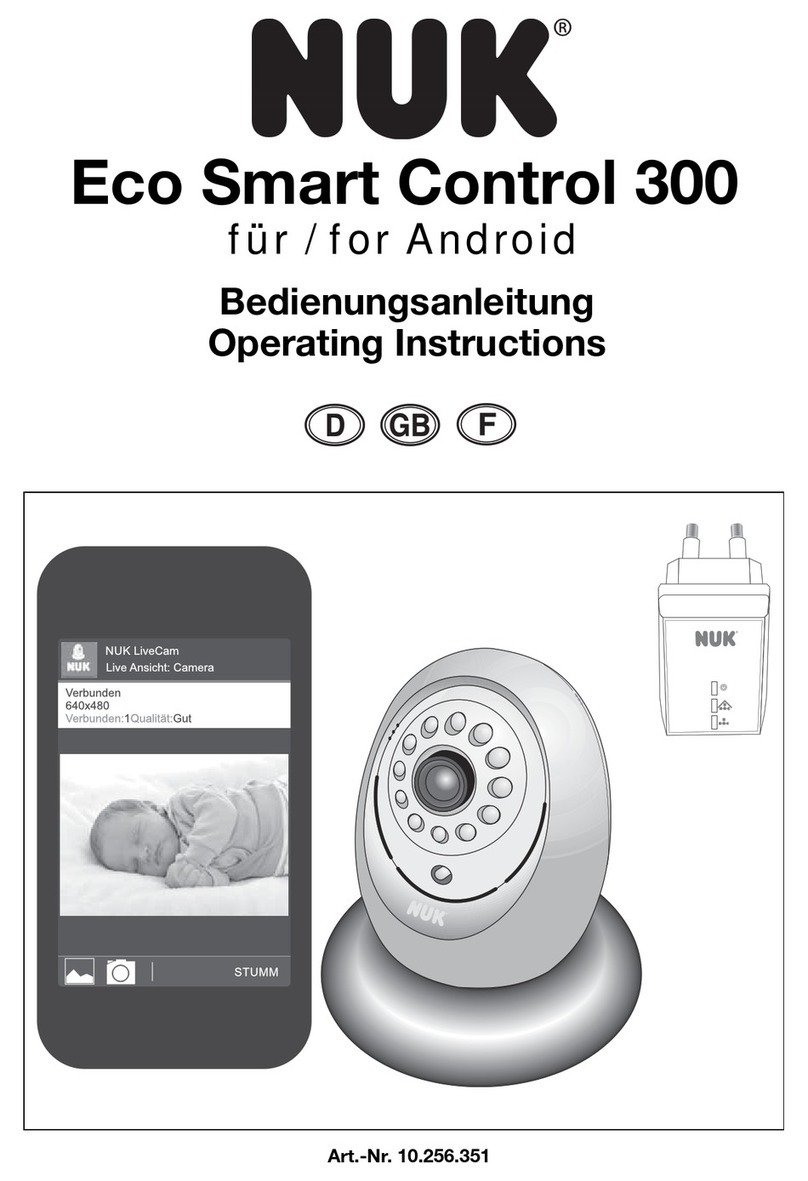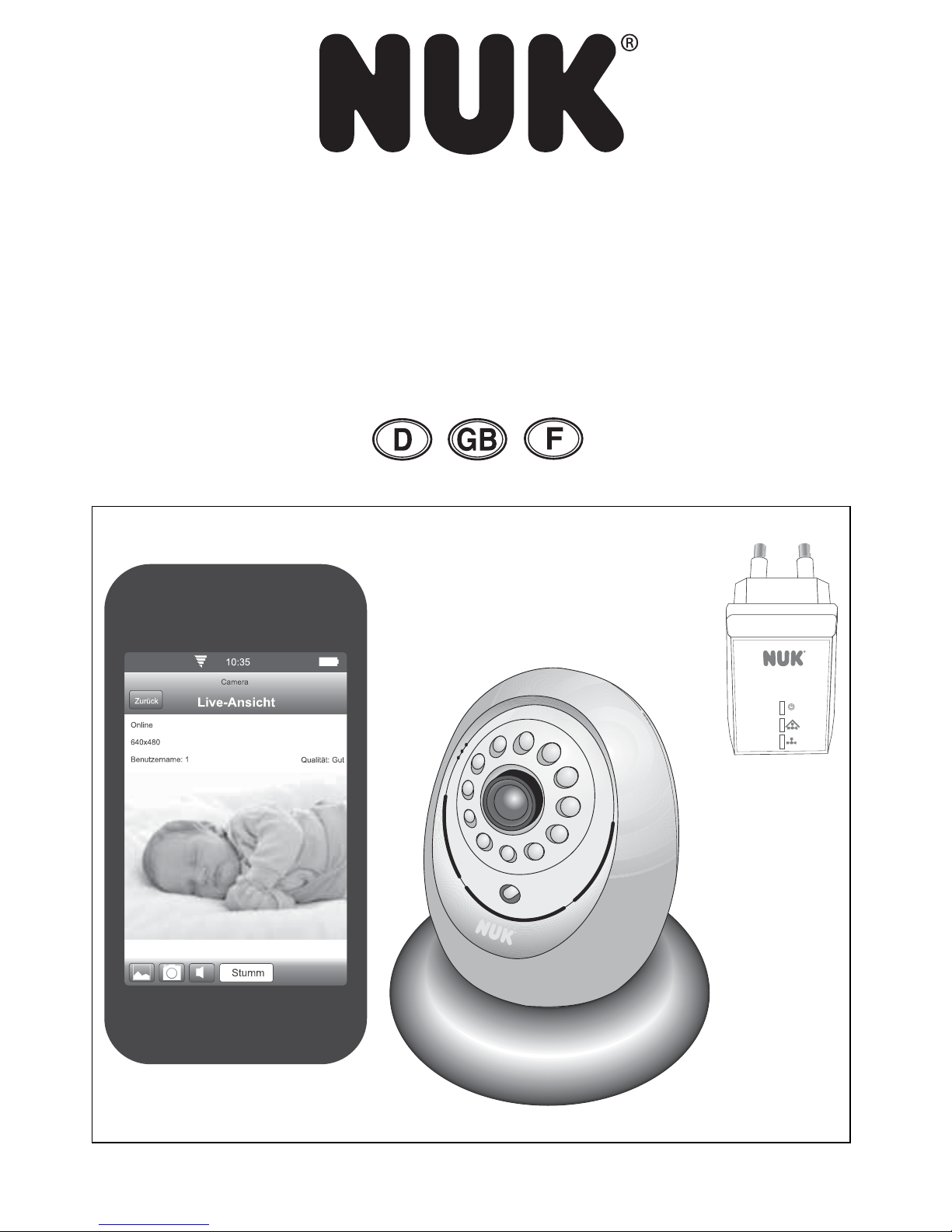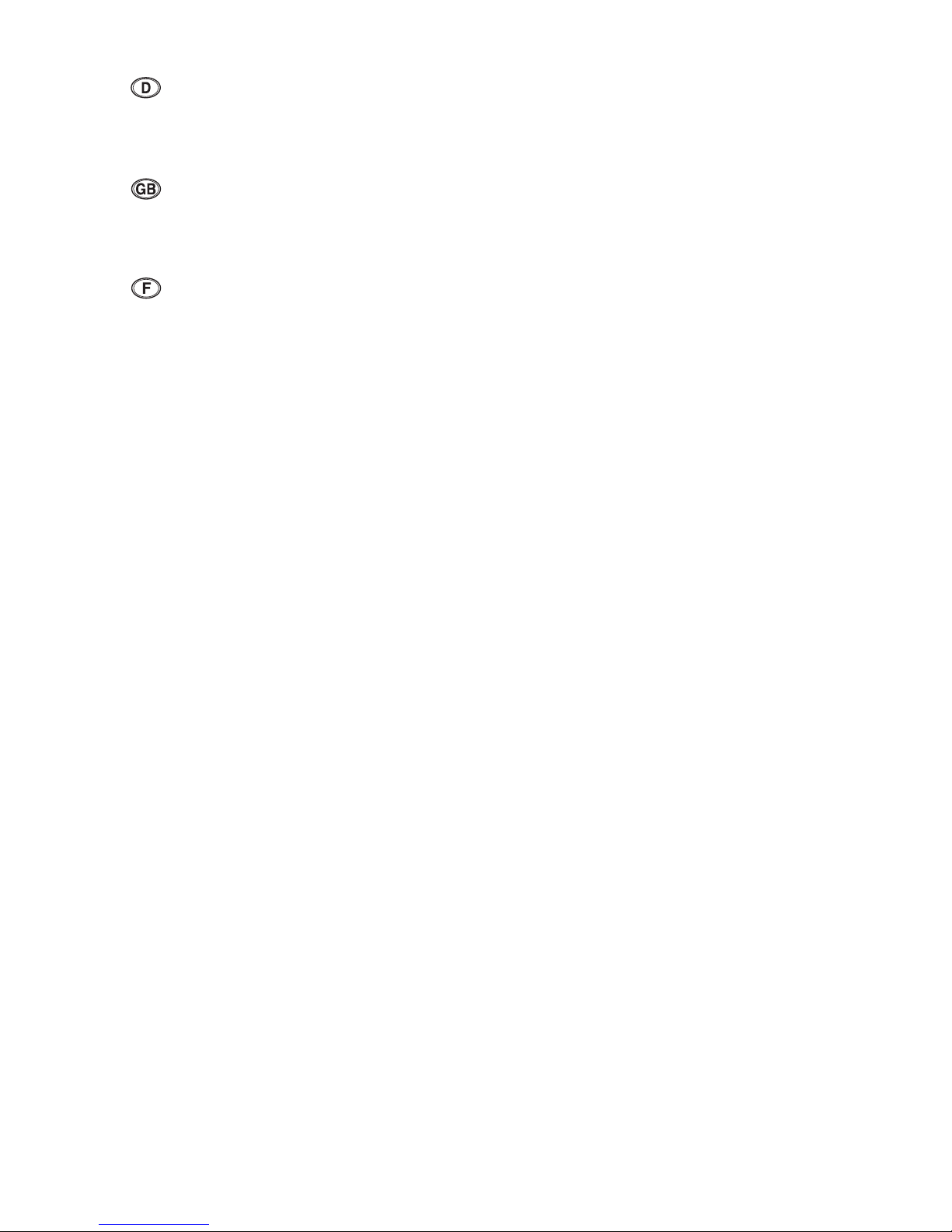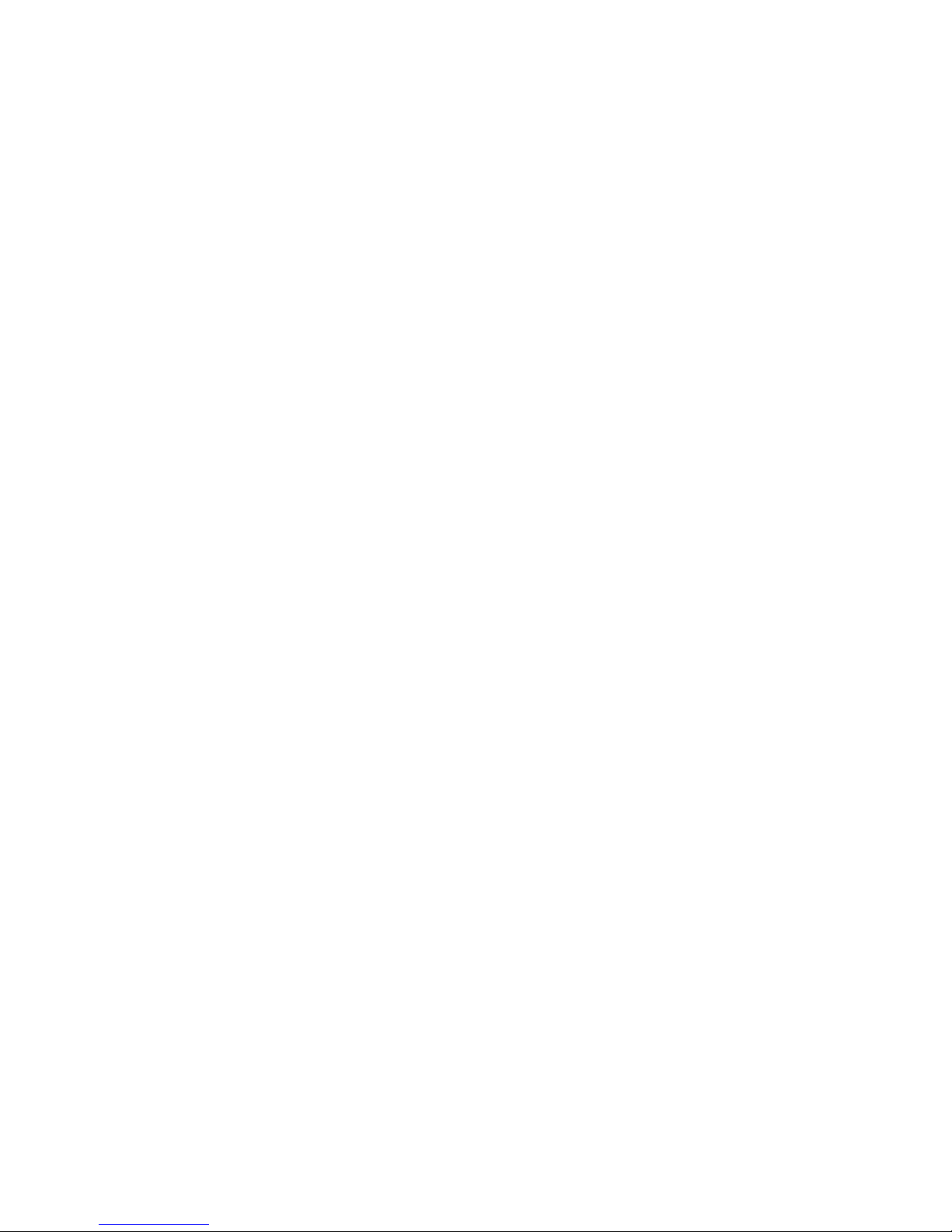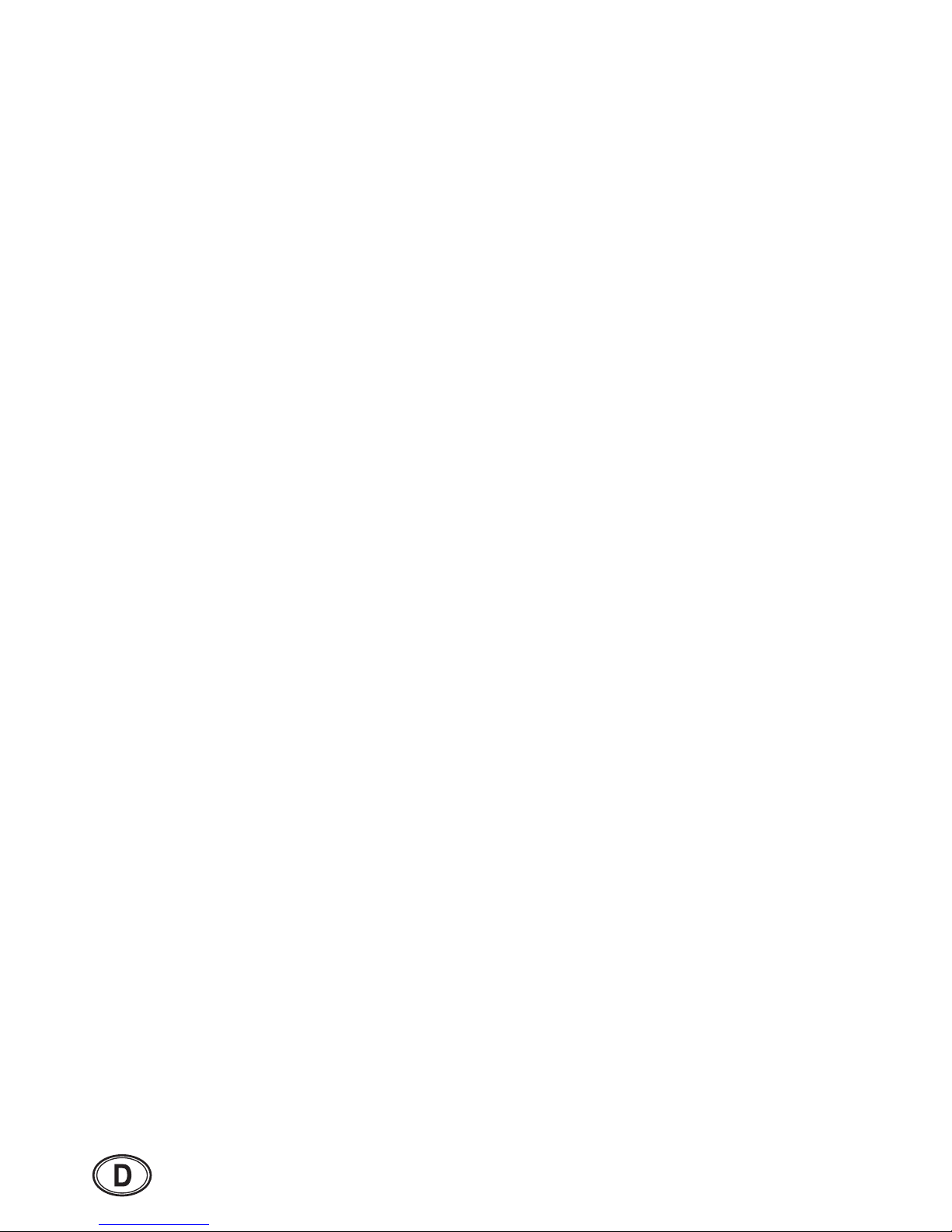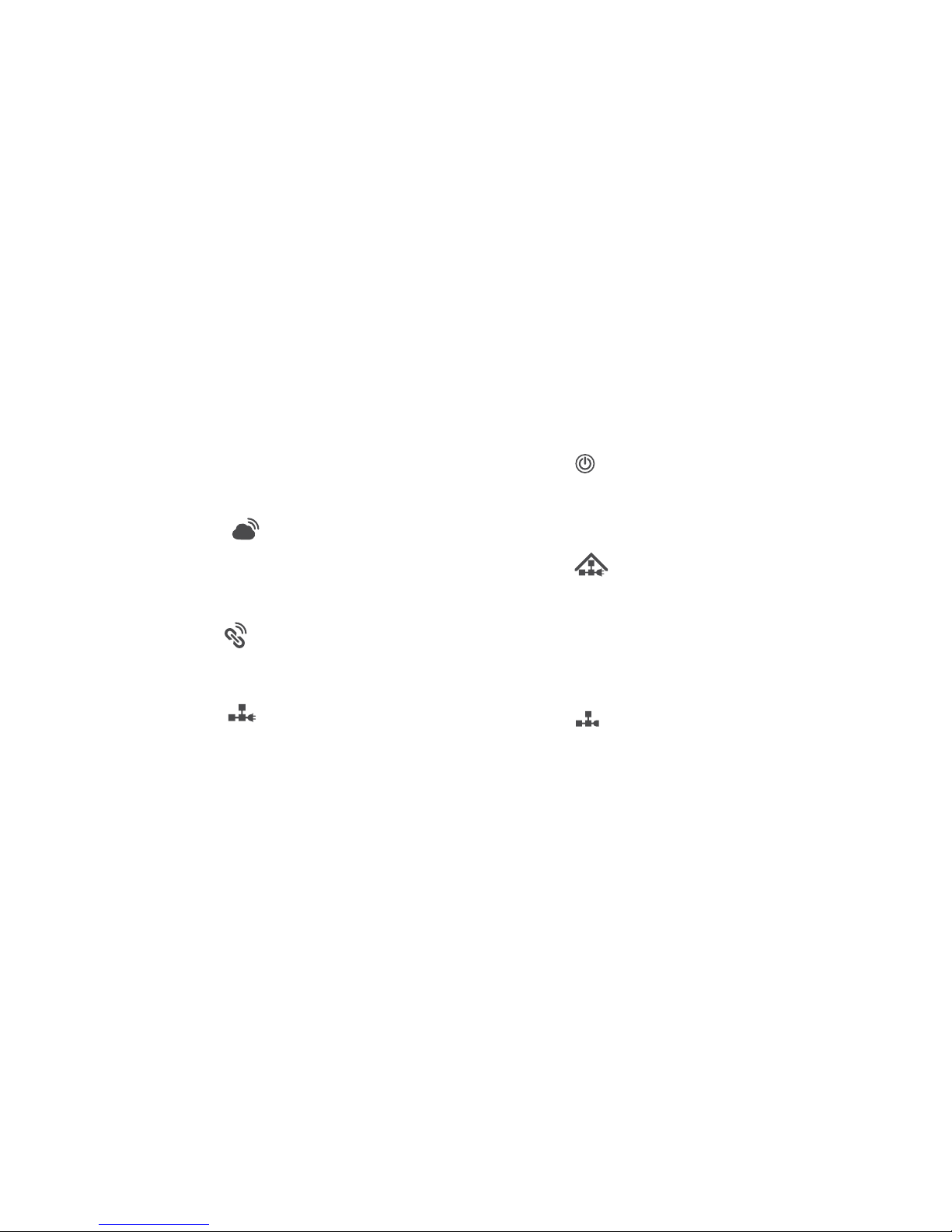4
Durch die Verschlüsselung der Daten mit
einem Kennwort wird das einfache Abhören
durch Dritte verhindert.
An einer anderen Steckdose desselben
Stromnetzes können die übertragenen
Daten empfangen werden. Dazu wird der
Powerline Adapter benutzt. In diesem Adap-
ter werden die Daten wieder entschlüsselt
und per Kabel an ein Modem oder einen
Router weitergeleitet. Mit einem Powerline
Adapter können mehrere Sender (Baby-
phone) empfangen werden.
Die Datenübertragung mittels Powerline
Technologie ist schnell und sicher. Durch die
Modulierung der Signale wird sichergestellt,
dass sich Stromnetz und Datenübertragung
nicht gegenseitig stören.
2. Sicherheitshinweise
• Lesen Sie vor dem Gebrauch bitte
sorgfältig diese Bedienungsanleitung. Sie
ist Bestandteil des Gerätes und muss
jederzeit verfügbar sein.
• Verwenden Sie das Gerät und das
Zubehör nur für den beschriebenen
Verwendungszweck (siehe
„1.1 Verwendungszweck“).
• Verwenden Sie nur Zubehör, das mitge-
liefert wurde oder ausdrücklich in dieser
Bedienungsanleitung erlaubt wird.
• Setzen Sie das Gerät nicht dem direkten
Sonnenlicht oder großer Hitze aus, da
UV-Strahlung und Überhitzung zu einer
Versprödung der Kunststoffe führen
können und die Elektronik beschädigt
werden könnte.
• In der Nähe des Gerätes dürfen sich
keine Wärmequellen befinden und das
Gerät darf auch nicht abgedeckt werden,
um eine Überhitzung zu vermeiden.
• Verwenden Sie das Gerät nie in feuchter
oder nasser Umgebung.
• Verwenden Sie das Gerät nicht in
staubiger Umgebung. Dies könnte die
Lebensdauer verkürzen.
• Achten Sie darauf, dass die Kabel nicht
zur Stolperfalle werden und jemand
darüber stürzt.
• Nehmen Sie keine Reparaturversuche an
der Kamera oder dem Powerline Adapter
vor. Beide dürfen nur durch qualifiziertes
Fachpersonal geöffnet werden.
• Kamera, Powerline Adapter oder Kabel
dürfen nicht im beschädigten Zustand
verwendet werden.
• Kinder können Gefahren oft nicht richtig
einschätzen und sich dadurch
Verletzungen zuziehen. Beachten Sie
daher:
– Dieses Gerät ist nicht für die
Verwendung durch Personen (auch
Kinder) mit physischer, sensorischer
oder geistiger Behinderung oder ohne
hinlängliche Erfahrung und/oder
Kenntnis vorgesehen, es sei denn, sie
werden durch eine für ihre Sicherheit
verantwortliche Person beaufsichtigt
oder im Gebrauch des Geräts
unterwiesen.
– Kinder sollten beaufsichtigt werden,
damit sie nicht mit dem Gerät spielen
können.
– Achtung: Die optional in das Gerät ein-
schiebbare Mikro SD-Karte stellt ein
Kleinteil dar und könnte von Kindern
verschluckt werden.
– Achten Sie darauf, dass die Ver-
packungsfolie nicht zur tödlichen Falle
für Kinder wird. Es droht Erstickungs-
gefahr. Verpackungsfolien sind kein
Spielzeug.
• Verwenden Sie niemals scharfe oder
scheuernde Reinigungsmittel, da Ihr
Gerät dadurch beschädigt werden
könnte.
• Die Video-Verbindung erfolgt über das
öffentliche Internet. Die Verbindung ist
nach heutigen Maßstäben sicher, aber es